Iniziare
Un progetto di esempio con il CODESYS Safety for EtherCAT Safety Module il componente aggiuntivo verrà creato qui. Il completato ECAT.projectarchive progetto può essere trovato anche in CODESYS directory di installazione nel file Projects\Applications sottocartella.
Procedura
Creazione di un nuovo progetto
Creare un nuovo progetto standard come di consueto, come descritto in Crea progetto standard.
Clic Nuovo progetto.
Seleziona il Progetto standard modello.
Specificare un nome e una posizione di archiviazione.
Dialogo: Nuovo progetto
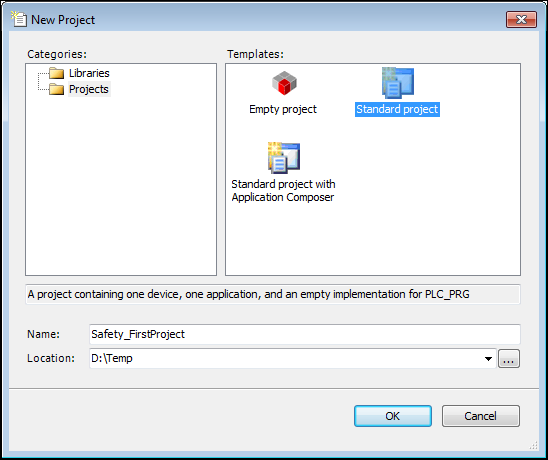
Clic OK per chiudere la finestra di dialogo.
IL Progetto standard si apre la finestra di dialogo.
Selezionare CODESYS Control Win come controllore.
Selezionare Testo strutturato come lingua per il
PLC_PRGPOU.Dialogo: Progetto standard
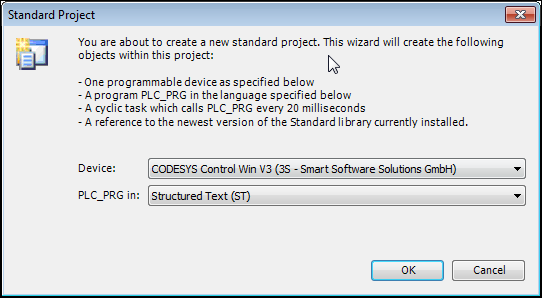
Clic OK per confermare le tue impostazioni.
Il progetto è stato creato. Tutti gli oggetti standard vengono visualizzati nell'albero dei dispositivi.
Adattare le impostazioni di comunicazione del controller
Nella struttura dei dispositivi, fare doppio clic sul dispositivo.
L'editor del dispositivo si apre sul lato destro.
Seleziona il controller desiderato.
Impostazioni di comunicazione dell'editor del dispositivo
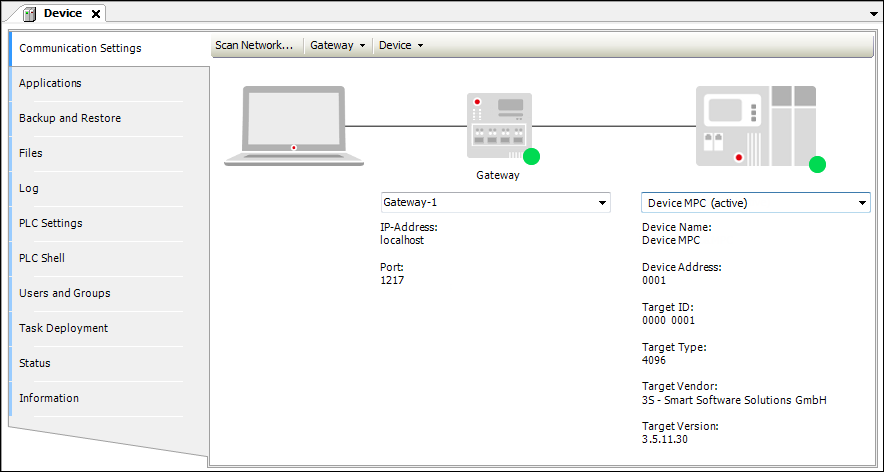
Aggiunta di un EtherCAT Master nell'albero dei dispositivi
Fare clic con il pulsante destro del mouse sul controller per aprire il relativo menu contestuale e fare clic Aggiungi dispositivo.
IL Aggiungi dispositivo si apre la finestra di dialogo.
Seleziona il EtherCAT Dispositivo master e fare clic Aggiungi dispositivo.
Il dispositivo viene aggiunto.
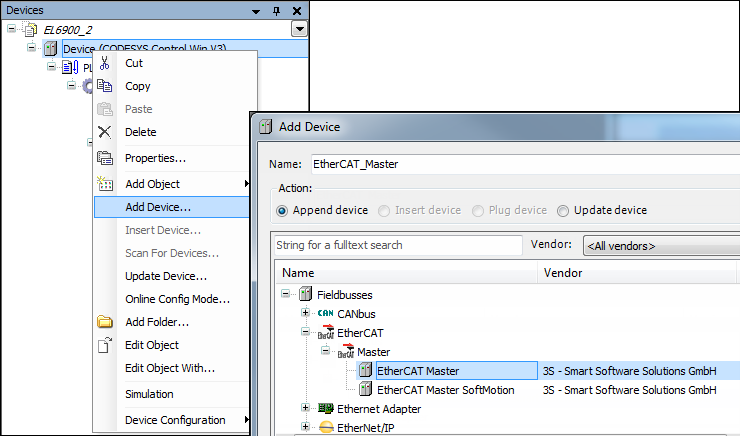
Configurare il EtherCAT Maestro
Fare doppio clic sull'oggetto per aprire il configuratore del EtherCAT Maestro.
Nel Seleziona Adattatore di rete finestra di dialogo, fare clic su Selezionare pulsante e specificare l'adattatore desiderato.
IL EtherCAT Il principale è configurato. Le impostazioni di comunicazione sono state configurate.
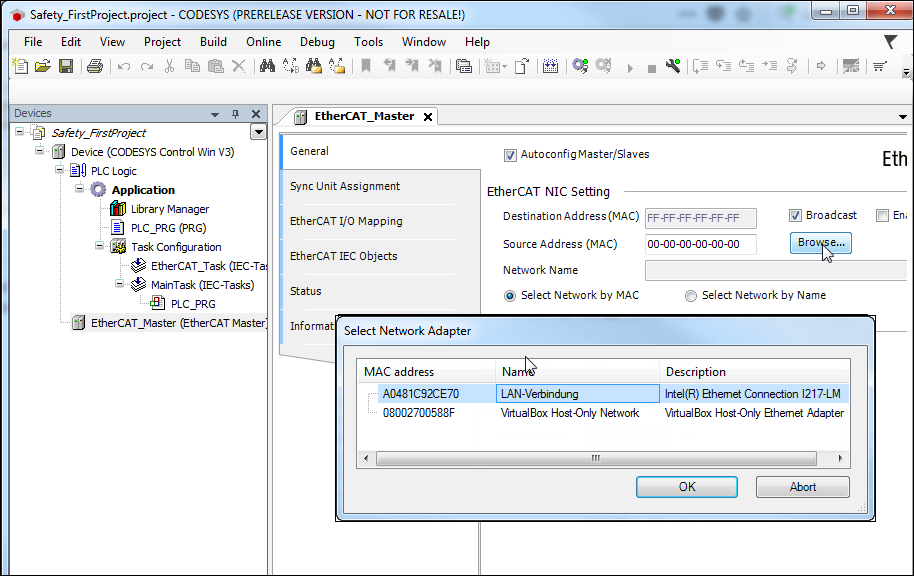
Accedi e scarica
Clic .
L'applicazione sul controller viene sovrascritta.
Effettuare nuovamente il logout.
Scansione dell'hardware rilevato
Clic Cerca dispositivi.
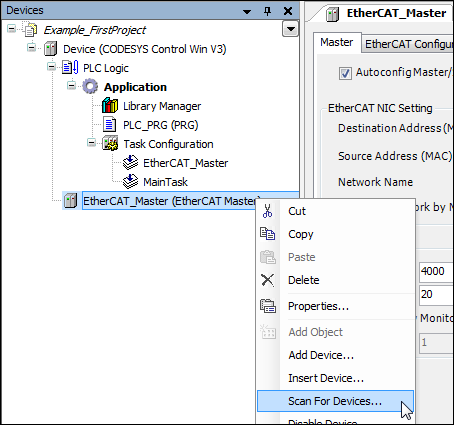
Vengono elencati i dispositivi disponibili nella rete.
Clicca il Copia tutti i dispositivi nel progetto pulsante.
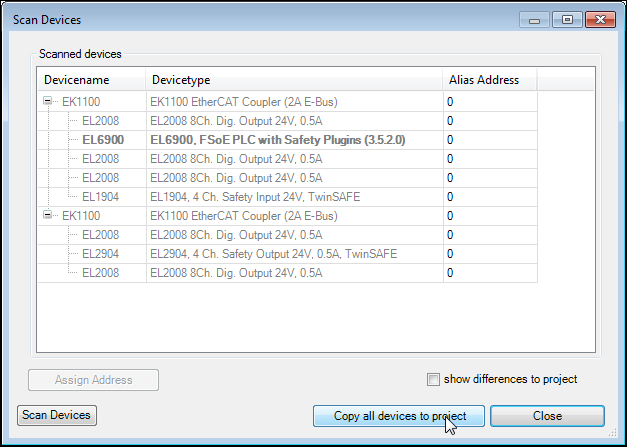
L'hardware trovato viene automaticamente trasferito nel progetto e visualizzato nella struttura ad albero dei dispositivi.
Impostazione dei parametri dei moduli I/O logici
Aprire l'editor del dispositivo del modulo EL1904 e impostare il file FSoE indirizzo (esempio: 2). Questo è l'indirizzo che viene impostato anche sul dispositivo tramite DIP switch.
Aprire l'editor del dispositivo del modulo EL2904 e impostare il file FSoE indirizzo (esempio: 3). Questo è l'indirizzo che viene impostato anche sul dispositivo tramite DIP switch.
I/O logici – Impostazioni
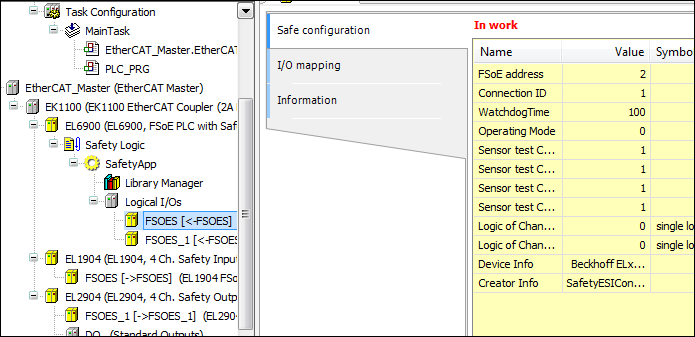
Nota
L'ID di connessione deve essere parametrizzato in modo tale che ogni modulo I/O logico abbia un proprio indirizzo univoco.
In questo modo si garantisce che il modulo I/O sicuro possa riconoscere errori causati dall'inoltro errato di a FSoE telegramma. L'ID di connessione viene quindi controllato nel modulo IO sicuro.
L'unicità non è controllata da CODESYS.
Definizione della mappatura I/O dei dispositivi logici
Apri il Mappatura I/O scheda.
Assegnare variabili ai singoli canali del modulo.
Mappatura I/O logici EL1904
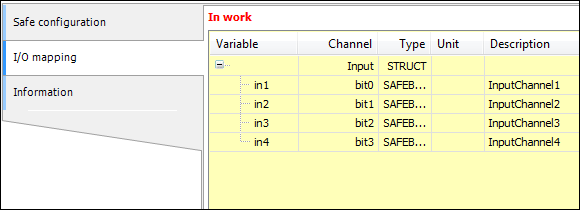
I/O logici EL2904 – Mappatura I/O
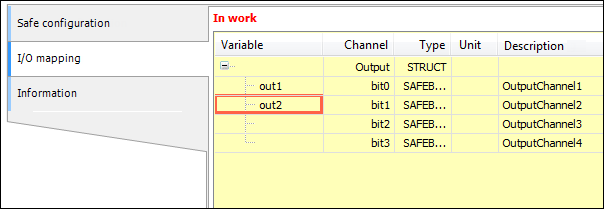
Programmazione di una POU (programma)
Clic ).
Il POU è stato aggiunto.
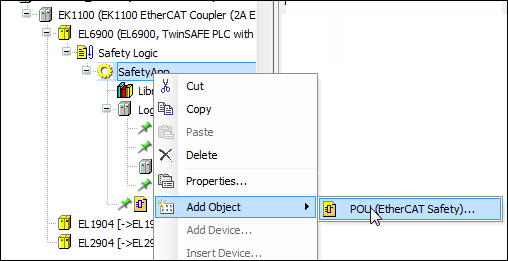
Apri la POU e trascina il file
FB_TWOHANDblocco funzione nell'area di programmazione dell'editor. Presta attenzione a Comincia qui Messaggio.Collegare gli ingressi e le uscite del blocco funzione alle variabili come mostrato.
Area di programmazione con il
FB_TWOHANDblocco funzione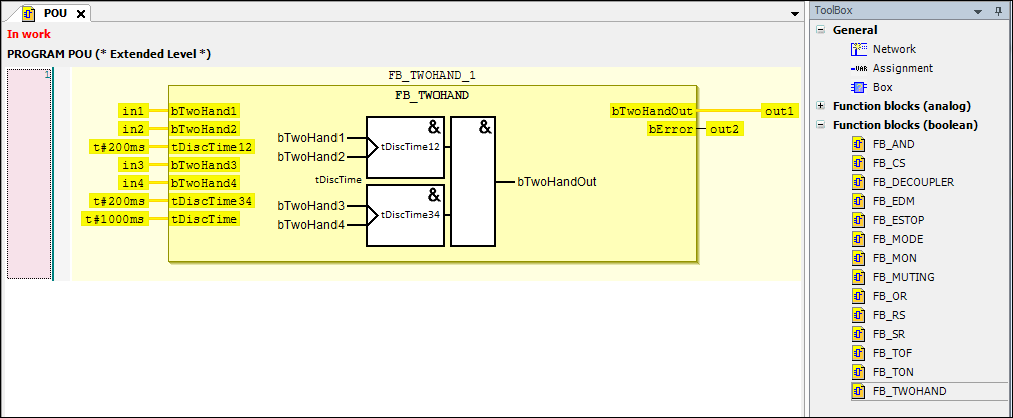
Impostazione delle variabili sul I/O di gruppo scheda del
POUprogrammaQueste variabili controllano lo stato della POU e possono segnalare errori.
Aprire le proprietà della POU creata di recente (fare clic con il pulsante destro del mouse sulla POU nella struttura dei dispositivi ) e configurare le impostazioni in I/O di gruppo come mostrato.
POU – Proprietà
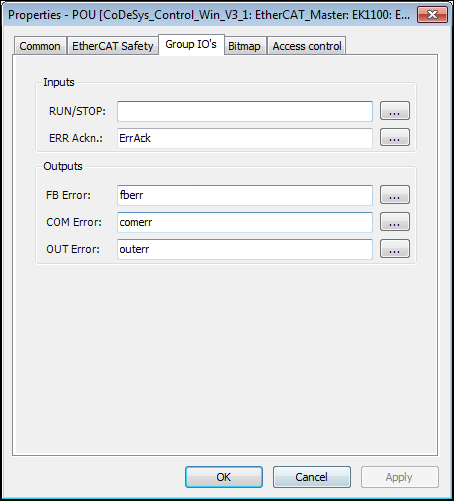
Aggiunta di dispositivi logici per lo scambio dati
Apri il Aggiungi dispositivo logico finestra di dialogo (menu contestuale di I/O logici → Aggiungi oggetto → Dispositivo logico).
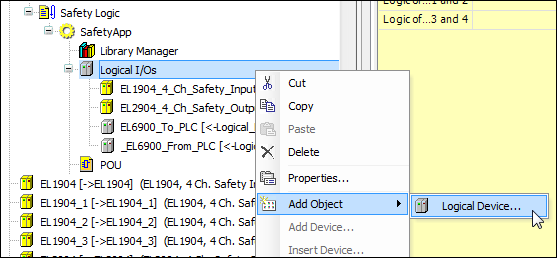
Nella finestra di dialogo, seleziona il Scambia 8 bit da EtherCAT Safety Modulo al PLC dispositivo. Dategli il nome
ESM_To_PLC.Dispositivo logico: dispositivo di scambio
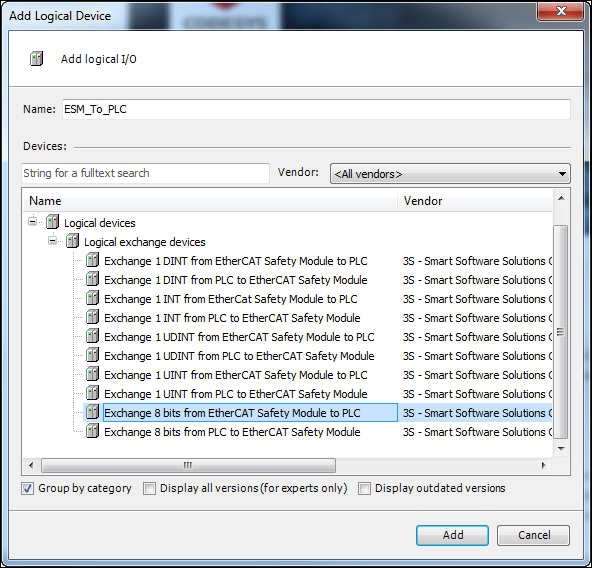
Aggiungi il Scambia 8 bit dal PLC a EtherCAT Safety Modulo dispositivo logico. Dategli il nome
ESM_From_PLC.
Definire le variabili degli oggetti di scambio
Fare doppio clic sui dispositivi logici appena aggiunti per aprire il rispettivo editor. Mappare le variabili come mostrato di seguito.
Dispositivo logico ESM_to_PLC: definizione della variabile
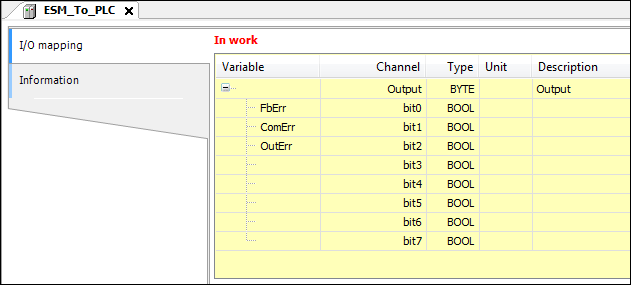
Dispositivo logico ESM_from_PLC: definizione della variabile
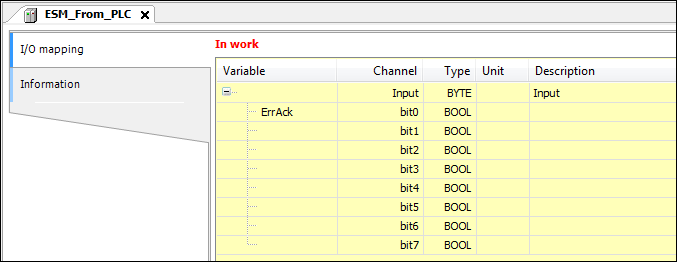
Aggiunta di elenchi di variabili globali per lo scambio logico
Aggiungi GVL per lo scambio logico all'albero dei dispositivi ().
Aggiunta di uno scambio logico GVL
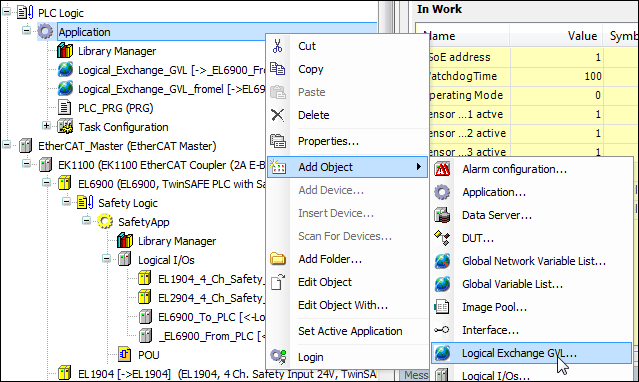
Nel Aggiungi GVL di scambio logico finestra di dialogo, specificare il nome
FromESM.Il nuovo GVL viene aggiunto all'albero dei dispositivi.
Fare doppio clic per aprire gli editor.
Le variabili del dispositivo logico
ESM_To_PLCsono ora mappati su questo GVL nell'area inferiore dell'editor.GVL – Assegnazione degli I/O logici
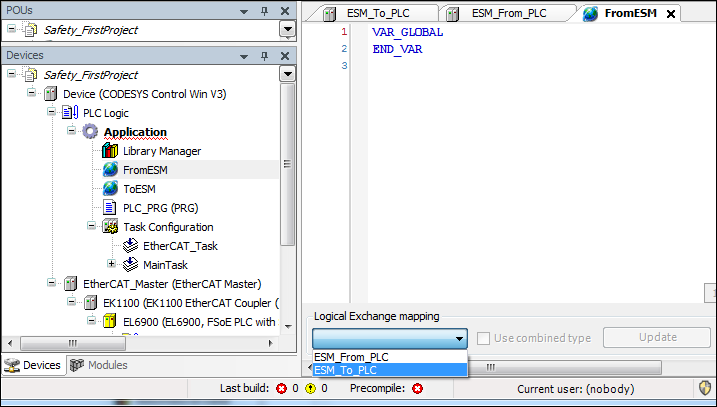
In modo simile, crea il GVL
ToESMe collegarlo agli I/O logici diESM_From_PLC.
PLC_PRGprogrammaCreare il
PLC_PRGprogrammaIL
PLC_PRGIl programma viene utilizzato per leggere e scrivere le variabili dell'applicazione di sicurezza. ILFbErr,ComErr, EOutErrsono state aggiunte variabili in modo che gli stati possano essere monitorati. SebAutostartè impostato, quindi ilErrAckviene impostato per un ciclo nel caso di un errore nel blocco di sicurezza (rilevato daComErr) in modo che l'errore venga riconosciuto nel file EtherCAT Safety Modulo.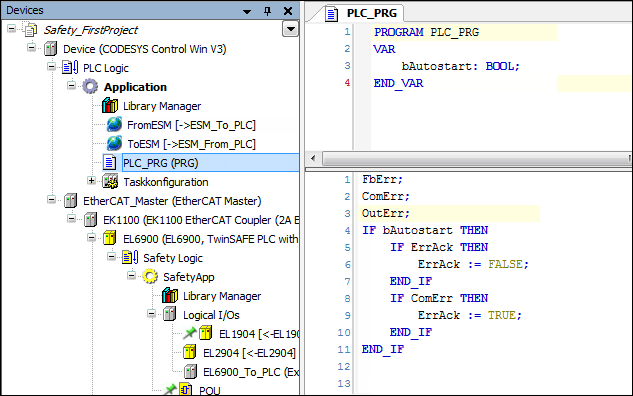
Trasferimento dell'applicazione standard al controller
Infine, accedi al controller standard, trasferisci (scarica) l'applicazione e avviala.
Gli stati delle variabili possono ora essere monitorati nella vista online.
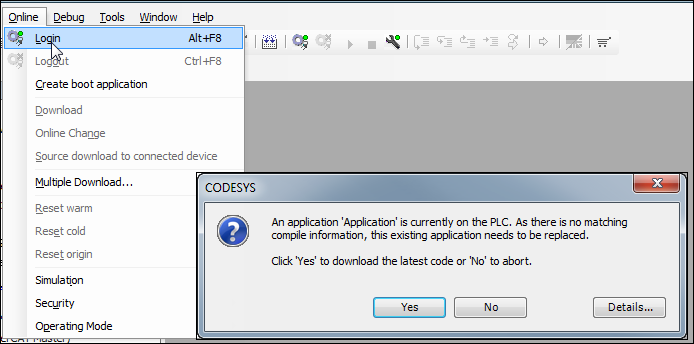
Download del programma di sicurezza
Ora carica il programma di sicurezza sul file EtherCAT Safety Modulo. Per fare ciò, apri il modulo nell'editor e fai clic su Scarica progetto pulsante.
Si apre la finestra di dialogo di accesso.
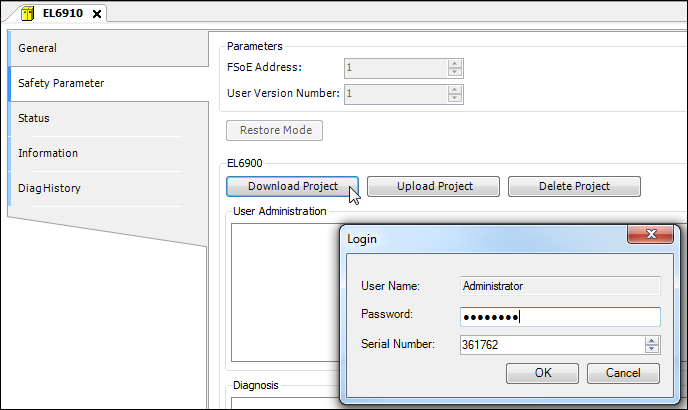
In questa finestra di dialogo specificare il nome e la password di un utente che verrà inserito nella gestione utenti del EtherCAT Safety Modulo, nonché il numero di serie del EtherCAT Safety Modulo.
La password predefinita è "
TwinSAFE".Avvio del programma su EtherCAT Safety Modulo
Dopo il confronto del progetto, specificare il nome utente, la password e il numero di serie del EtherCAT Safety Modulo nuovamente per avviare il progetto.
Dopo aver cliccato OK per confermare, il programma di sicurezza viene eseguito su EtherCAT Safety Modulo.
Login
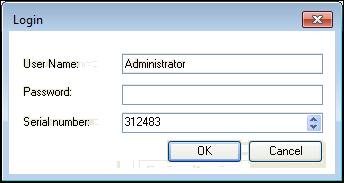
Ora è possibile aprire la POU nell'editor e monitorare gli ingressi.